¿Buscas un sistema para chatear y hablar de forma sencilla e inmediata con tus amigos pero WhatsApp no te satisface del todo y Skype no es exactamente para ti? ¿Sí? Bueno, en ese caso, mi consejo es que pruebes Viber. ¿Cómo se dice? No tienes idea de qué es y, sobre todo, cómo hacerlo. instalar Viber? Pero no te preocupes, te lo puedo explicar todo, en detalle.
Sin embargo, antes de explicar cómo proceder para instalar Viber, parece correcto aclarar de qué estamos hablando. Viber es un servicio compatible con Android, iOS, Windows Phone, BlackBerry y Symbian en el entorno móvil y con Windows, Mac y Linux en el entorno de escritorio. Gracias a Viber puedes chatear gratis con tus contactos a través de Internet, ya sea a través del chat o haciendo llamadas telefónicas reales. El servicio no tiene límites de ningún tipo, solo pagas por las llamadas realizadas a usuarios tradicionales y es totalmente funcional tanto a través de red inalámbrica como a través de datos celulares.
Aclarado al respecto si, por lo tanto, está interesado en descubrir cómo instalar Viber, le sugiero que se sienta cómodo, se tome unos minutos de tiempo libre y se concentre cuidadosamente en leer las instrucciones que estoy a punto de darle. Estoy seguro de que al final estarás más que satisfecho y que en la primera buena oportunidad también estarás dispuesto a explicar a tus amigos interesados qué hacer para instalar Viber.
Instale Viber en teléfonos inteligentes y tabletas
Si desea instalar Viber en su teléfono inteligente o tableta, lo primero que debe hacer es aceptar que el dispositivo que posee es realmente compatible con la famosa aplicación. Por tanto, si tienes un smartphone o tablet basado en alguna de las plataformas de dispositivos móviles que te he indicado en las líneas anteriores, no deberías tener ningún tipo de problema al utilizar la aplicación.
iOS
El primer paso que debe tomar para instalar Viber en su iPhone o iPad es acceder a la pantalla de inicio del dispositivo y presionar el ícono de App Store. Una vez hecho esto, presione el botón Buscar ubicado en la parte inferior de la pantalla que se muestra, complete el campo en blanco correspondiente ubicado en la parte superior escribiendo viber y luego presiona el botón Buscar apareció en el teclado.
Ahora toque el primero de los resultados de búsqueda y espere a que se muestre la lista de aplicaciones. Luego presiona en la primera aplicación que se muestra. Si prefiere acelerar la ejecución de estos pasos, haga clic aquí para conectarse directamente a la sección de la App Store dedicada a Viber.
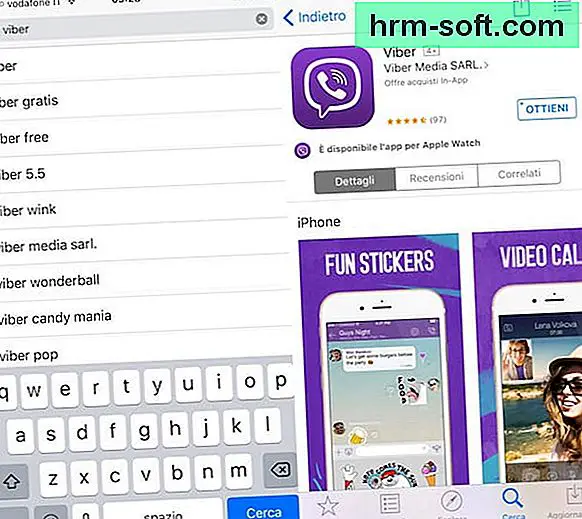
Luego espere a que se abra la pantalla de la aplicación Viber y luego presione el botón Obtener colocado en la parte superior derecha de la pantalla y luego en el botón Instalar en pc de tal manera que se inicie primero la descarga y luego la instalación de la aplicación. Todo sucede automáticamente pero para confirmar la operación tendrás que teclear la contraseña de tu Apple ID (la cuenta que creaste cuando activaste tu iPhone) o tendrás que colocar tu dedo en el sensor Touch ID del teléfono (si tienes un modelo de iPhone 5S o superior).
Una vez que se haya completado el procedimiento mediante el cual puede instalar Viber en iOS, presiona el ícono de la aplicación que se ha agregado a la pantalla de inicio de iOS y luego presiona el botón Sigue así, escribe tu número de móvil en el campo de texto ubicado en el centro de la pantalla y presiona nuevamente en Sigue así.
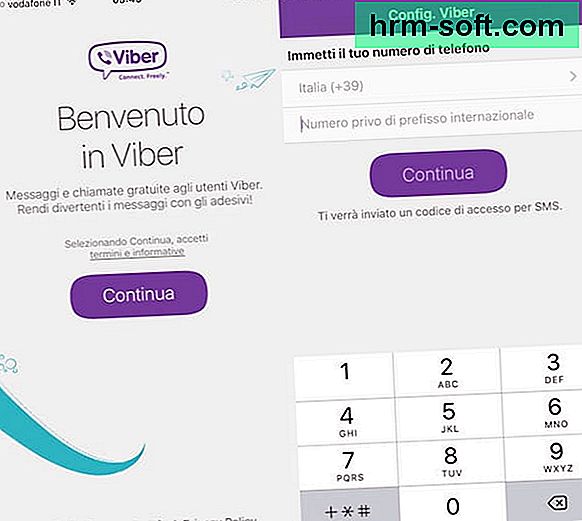
Después de estos pasos, puede ponerse en contacto inmediatamente con todos sus amigos desde su iPhone o iPad. Para obtener más detalles sobre cómo funciona Viber y cómo usar la aplicación, le sugiero que consulte mi guía en cómo funciona Viber y el de arriba cómo llamar con Viber.
Androide
Si desea instalar Viber en su teléfono inteligente o tableta Android pero no tiene la menor idea de cómo hacer, los primeros pasos que debe seguir son acceder a la pantalla de inicio del dispositivo y presionar el ícono de Tienda de juegos. Ahora escriba en el campo de búsqueda ubicado en la parte superior de la pantalla de Play Store viber. Luego presiona el botón que representa una lupa que apareció en el teclado para iniciar una búsqueda de todas las aplicaciones que hacen referencia al término escrito.
Una vez que se muestra la lista de aplicaciones, presione la vista previa de la primera aplicación y luego toque el botón Instalar en pc que se encuentra en la parte superior derecha de la pantalla y luego en Aceptar para iniciar el procedimiento mediante el cual puede instalar Viber. Si prefiere acelerar la ejecución de estos pasos, presione aquí directamente desde su teléfono inteligente para conectarse a la sección de Google Play Store dedicada a Viber.
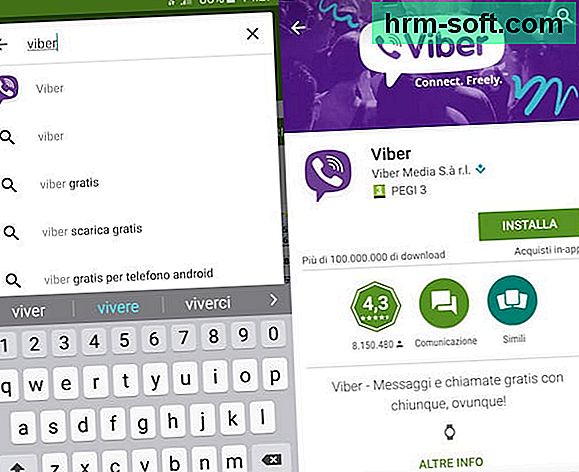
Luego puede usar la aplicación al final del procedimiento de instalación simplemente tocando el ícono de Viber que se ha agregado a la pantalla de inicio, presionando el botón Sigue así, escribiendo su número de teléfono móvil en el campo de texto en el centro de la pantalla y presionando nuevamente en Sigue así.
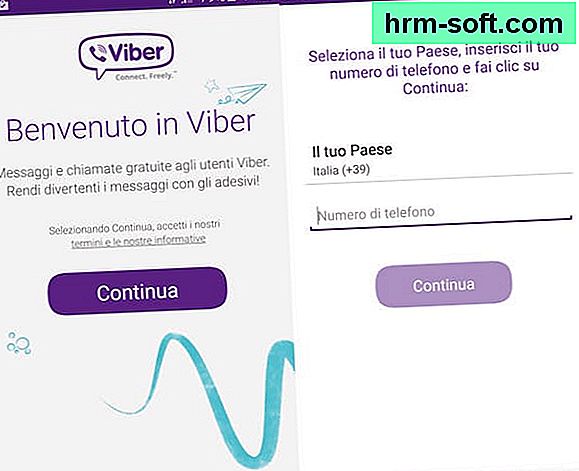
Espere a que se le envíe el código de verificación para identificar su número por SMS, escríbalo en el campo de aplicación correspondiente y presione Entra Viber para autenticar su cuenta y comenzar a usar la aplicación.
Después de estos pasos, puede ponerse en contacto inmediatamente con todos sus amigos desde su teléfono inteligente o tableta Android. Para más detalles sobre cómo funciona Viber y cómo usar la aplicación, te sugiero que consultes las guías que indiqué en las líneas anteriores, cuando expliqué cómo instalar Viber en iOS.
Instalar Viber en la computadora
Si desea instalar Viber en su computadora, lo primero que debe hacer es aceptar que el sistema operativo en uso en su estación multimedia es realmente compatible con la famosa aplicación. También ten en cuenta que para instalar Viber en tu ordenador y poder utilizarlo sin problemas es imprescindible haber configurado previamente la app en tu smartphone y / o tableta.
OS X
Si tiene una Mac y, por lo tanto, está interesado en comprender cómo proceder para instalar Viber, lo primero que debe hacer es hacer clic aquí para poder conectarse de inmediato a la página web de descarga de la aplicación. Luego presiona el botón morado Descarga Viber y espere a que comience y finalice la descarga de Viber para Mac.
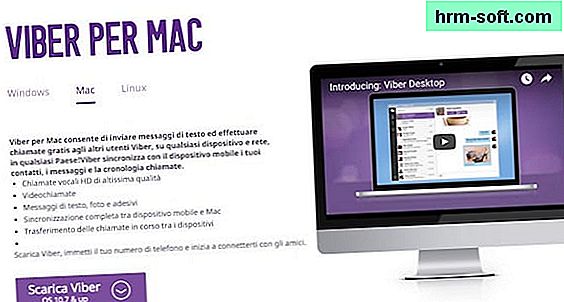
Cuando se complete la descarga, haga clic en el archivo Viber.dmg recién obtenido para comenzar el procedimiento mediante el cual instalar Viber en OS X y luego hacer clic con el botón izquierdo del mouse en Viber adjunta a la nueva ventana que se abrió en el escritorio y, manteniendo presionada, arrástrela y suéltela en el ícono de la carpeta Aplicaciones para asegurarse de que Viber se copie en su interior.
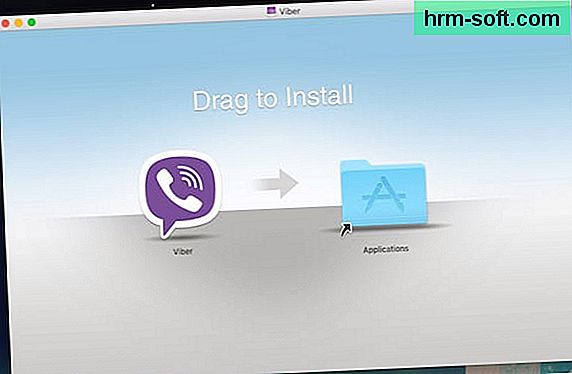
Luego, espere unos momentos para que el procedimiento para copiar Viber en la carpeta comience y se complete Aplicaciones de OS X y luego acceda al Plataforma de lanzamiento y presiona el ícono de la aplicación para iniciarla. Alternativamente, puede iniciar Viber haciendo clic en el icono Destacar ubicado en la parte superior derecha, escribiendo viber en el campo de búsqueda que se muestra en la pantalla y luego haga clic en el primer resultado que se le muestra, el que está debajo del elemento El mejor.
En este punto, al ser la primera vez que inicia Viber en su Mac en unos momentos, debería ver una ventana de advertencia que indica que Viber se ha descargado de Internet y le pregunta si realmente desea iniciar esta aplicación o no. Puede ignorar esta advertencia con seguridad y hacer clic en el botón Abre ya que el programa se descargó del sitio web oficial.
Después de estos pasos, diría que finalmente estamos allí, ha logrado completar el procedimiento mediante el cual instalar Viber en su Mac y en unos momentos debería ver la ventana de la aplicación directamente en el escritorio.
En este punto, cuando se le pregunte si ya ha instalado la aplicación en su teléfono inteligente, haga clic en el botón sí luego ingrese su número de teléfono móvil en el campo de texto correspondiente y haga clic en el botón Sigue así. Luego, se le enviará un código de verificación a través de un teléfono inteligente que deberá escribir en su computadora para autenticarse en Viber y comenzar a usar el servicio.
Ahora que finalmente ha logrado descargar e instalar Viber y ahora que también ha iniciado la aplicación en su Mac, finalmente puede comenzar a usarla para mantenerse en contacto con sus amigos. Para más detalles al respecto, los invito a consultar mis guías que indiqué en las líneas anteriores, cuando les expliqué cómo instalar Viber en iOS.
Ventanas
Si su intención es instalar Viber en su PC con Windows, lo primero que debe hacer es hacer clic aquí para poder conectarse inmediatamente a la página web de descarga de la aplicación. Luego presiona el botón morado Descarga Viber y espere a que comience y finalice la descarga de Viber para Windows.

Cuando se complete la descarga, haga clic en el archivo ViberSetup.exe recién obtenido para iniciar el procedimiento mediante el cual instalar Viber en Windows y luego poner una marca de verificación junto al elemento Acepto los términos y condiciones de la licencia. adjunto a la ventana que se acaba de abrir en el escritorio y primero haga clic en Instalar en pc y luego en Cerca para finalizar la instalación.
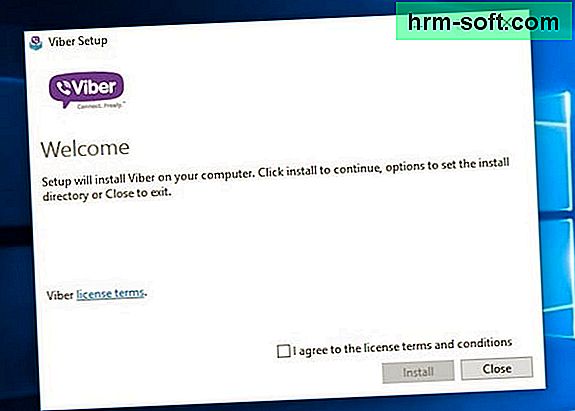
Después de estos pasos, diría que finalmente estamos allí, ha logrado completar el procedimiento mediante el cual instalar Viber en su PC y en unos momentos debería ver la ventana de la nueva aplicación directamente en el escritorio. Lo último que tienes que hacer es configurar la aplicación correctamente. Para hacer esto, cuando se le pregunte si ya ha instalado la aplicación en su teléfono inteligente, presione el botón sí luego ingrese su número de teléfono móvil en el campo de texto correspondiente y haga clic en el botón Sigue así. Luego, se le enviará un código de verificación a través de un teléfono inteligente que deberá escribir en su computadora para autenticarse en Viber y comenzar a usar el servicio.
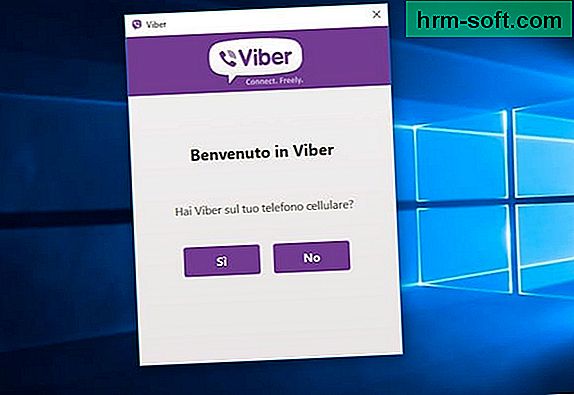
Después de descargar e instalar Viber en Windows y después de iniciar y configurar la aplicación, puede comenzar a chatear libremente con sus amigos. Nuevamente, para más detalles sobre el uso de la aplicación, los invito a consultar mis guías que indiqué en las líneas anteriores, cuando expliqué cómo instalar Viber en iOS.